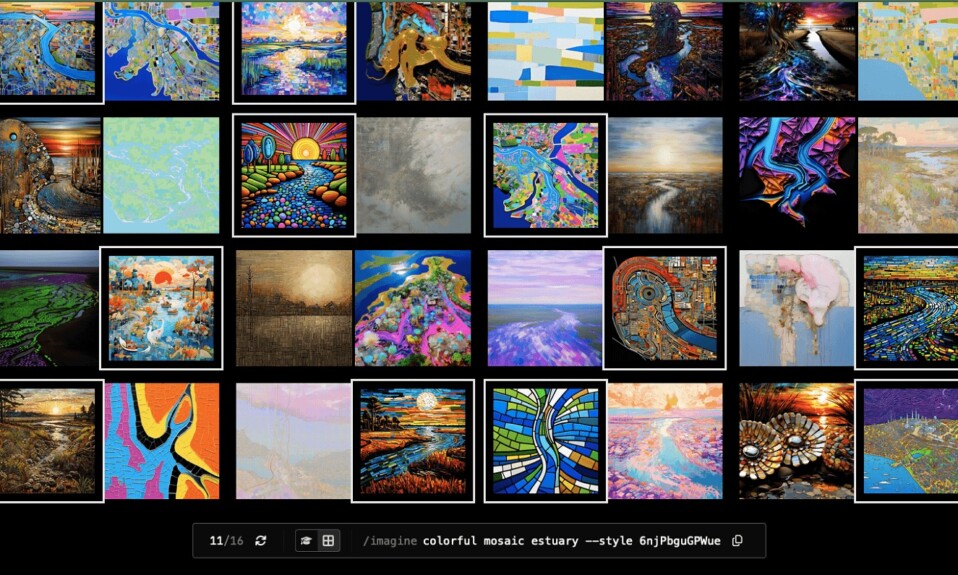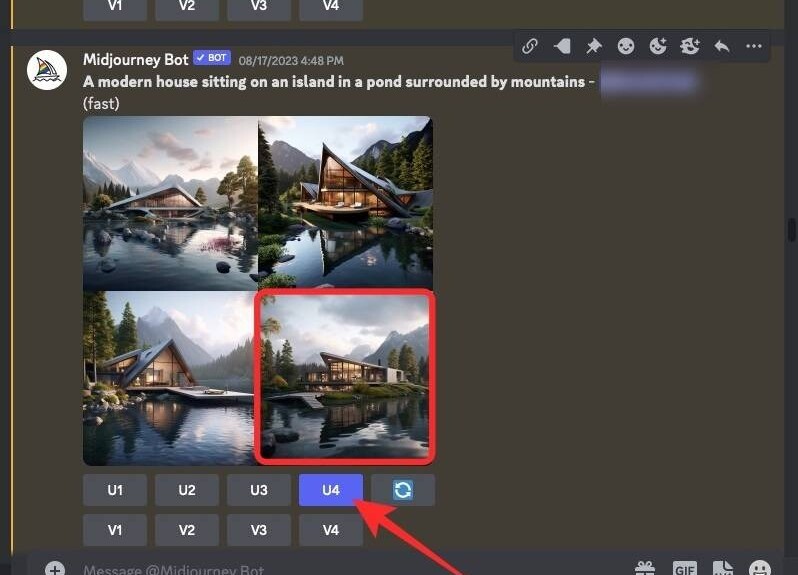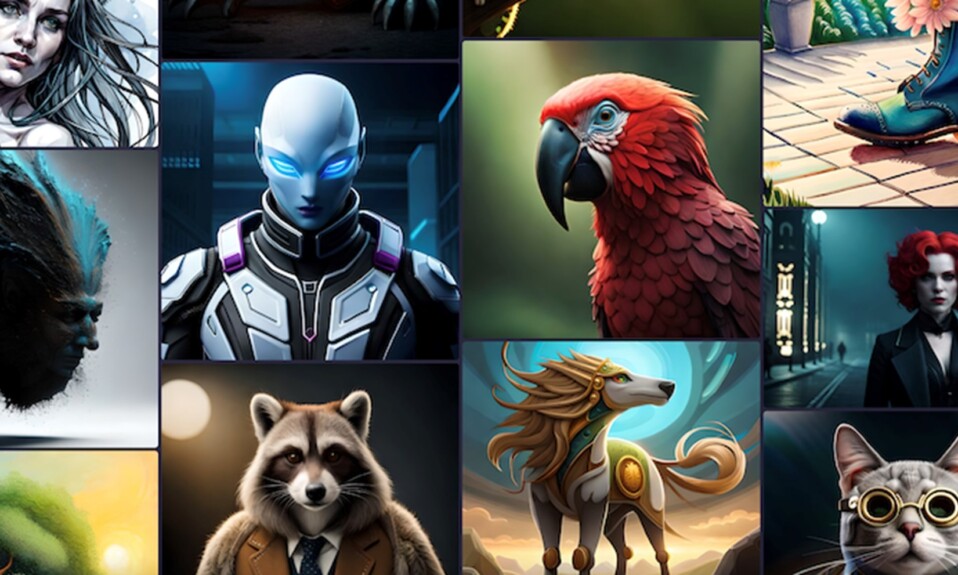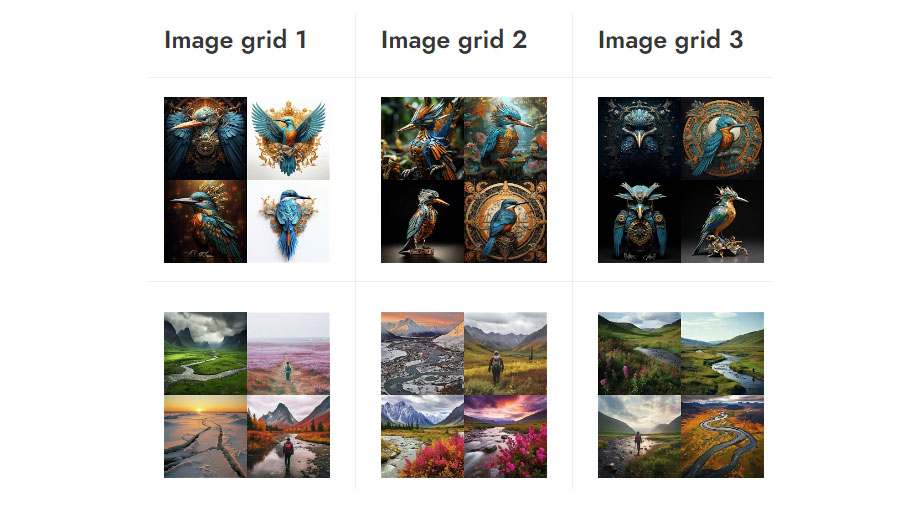
Tham số Repeat trên Midjourney cho phép bạn tạo nhiều bộ ảnh từ 1 câu lệnh duy nhất mà bạn chia sẻ với công cụ AI. Khi tham số này được sử dụng, Midjourney sẽ xử lý nhiều thế hệ hình ảnh dựa trên cùng một câu lệnh để bạn có thể thử nghiệm với đầu ra và so sánh chúng song song với nhau.
Điều này có thể hữu ích khi bạn muốn khám phá các kết quả đầu ra khác nhau để lấy cảm hứng từ nhiều ý tưởng khác nhau. Tham số Repeat có thể được coi là một phiên bản đơn giản hóa của câu lệnh dạng Permutation như mẫu :
/imagine prompt <description {option 1, option 2, option 3}>Không giống như Permutation, Tham số Repeat sẽ chỉ tạo các hình ảnh khác nhau từ cùng một câu lệnh.
Vì tất cả các thế hệ hình ảnh chung đều tạo ra một lưới hình ảnh gồm 4 hình ảnh nên số lượng hình ảnh bạn có thể tạo bằng Tham số Repeat là nx 4 trong đó n là giá trị bạn chỉ định cho tham số này. Chẳng hạn, nếu bạn chỉ định giá trị 3 cho Tham số Repeat, số lượng ảnh mà Midjourney sẽ tạo ra sẽ là 3 x 4 = 12.
Nếu bạn thắc mắc khi nào và tại sao bạn có thể muốn sử dụng tính năng này, thì chúng tôi cũng sẽ giải thích điều đó. Mặc dù tính năng Repeat chỉ lặp đi lặp lại cùng một câu lệnh đến Midjourney Bot, nhưng bạn sẽ nhận được nhiều hình ảnh khác nhau hơn sau khi câu lệnh được xử lý.
Tham số giúp bạn tiết kiệm thời gian mà lẽ ra bạn phải dành để nhập lại cùng một câu lệnh nếu bạn không hài lòng với lưới ban đầu hoặc đã xử lý một tập hợp hình ảnh xấu trong một job. Bằng cách sử dụng tính năng Repeat, bạn sẽ có nhiều cơ hội nhận được hình ảnh mong muốn mà bạn có thể muốn nâng cấp hoặc chỉnh sửa, do đó giúp bạn tiết kiệm thời gian và công sức dành ra để tạo câu lệnh hoàn hảo.
Bạn có thể chạy đồng thời bao nhiêu lần với Repeat?
Tham số Repeat hoặc --repeatcho phép bạn tạo nhiều job từ cùng một mô tả trong một câu lệnh, nghĩa là bạn có thể sử dụng nó để tạo nhiều lưới hình ảnh bằng một câu lệnh. Tuy nhiên, số lần lặp lại bị giới hạn bởi gói đăng ký mà bạn đã đăng ký trên Midjourney. Điều này có nghĩa là nếu bạn đã đăng ký:
- Midjourney Basic – Bạn có thể tạo tối đa 4 job bằng một câu lệnh nhập liệu duy nhất. Midjourney sẽ chấp nhận một giá trị nằm trong khoảng từ 2 đến 4 cho Tham số Repeat trên loại tài khoản này.
- Midjourney Standard– Bạn có thể tạo tối đa 10 job bằng cách sử dụng một câu lệnh đầu vào duy nhất. Midjourney sẽ chấp nhận một giá trị nằm trong khoảng từ 2 đến 10 cho Tham số Repeat trên loại tài khoản này.
- Midjourney Pro – Bạn có thể tạo tối đa 40 job chỉ bằng một câu lệnh đầu vào. Midjourney sẽ chấp nhận một giá trị nằm trong khoảng từ 2 đến 40 cho thông số Repeat trên loại tài khoản này.
Nếu bạn chỉ định một giá trị cho Tham số Repeat vượt quá giới hạn tối đa của tài khoản, thì bạn sẽ gặp cảnh báo hạn chế hành động job. Cảnh báo này sẽ cho bạn biết số lượng job tối đa mà bạn có thể tạo trên tài khoản Hành trình của mình.
Cách sử dụng Tham số Repeat tạo nhiều bộ ảnh khác nhau
Tham số Repeat có thể được thêm vào bất kỳ lệnh nào trên Midjourney liên quan đến việc tạo lưới hình ảnh. Để sử dụng tham số này, bạn phải đảm bảo rằng bạn hiện đang chạy chế độ Fast More hoặc Turbo trên tài khoản của mình. Không thể sử dụng Tham số Repeat trên Chế độ Relax trên Midjourney, vì vậy bạn phải chuyển sang bất kỳ kiểu máy nào trong hai kiểu máy còn lại trước khi sử dụng nó trong câu lệnh.
Để kích hoạt Tham số Repeat, bạn phải tuân theo bất kỳ cú pháp nào sau đây: /imagine prompt <description> --repeat <value>hoặc /imagine prompt <description> --r <value>. Bạn có thể nhập bất kỳ giá trị nào từ 2 đến 40 để thay thế trường <value> tùy thuộc vào giới hạn job tối đa trong tài khoản .
Để bắt đầu sử dụng Tham số Repeat, hãy mở bất kỳ máy chủ nào của Midjourney trên Discord hoặc truy cập Bot Midjourney từ Máy chủ Discord hoặc Discord DM . Nhấp vào hộp văn bản ở dưới cùng bất kể bạn truy cập nó như thế nào.
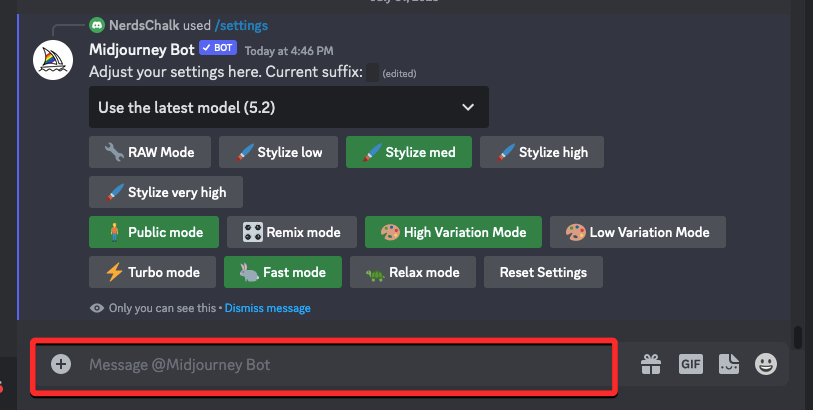
Tại đây, nhập /imaginevà chọn tùy chọn /imagine từ menu.
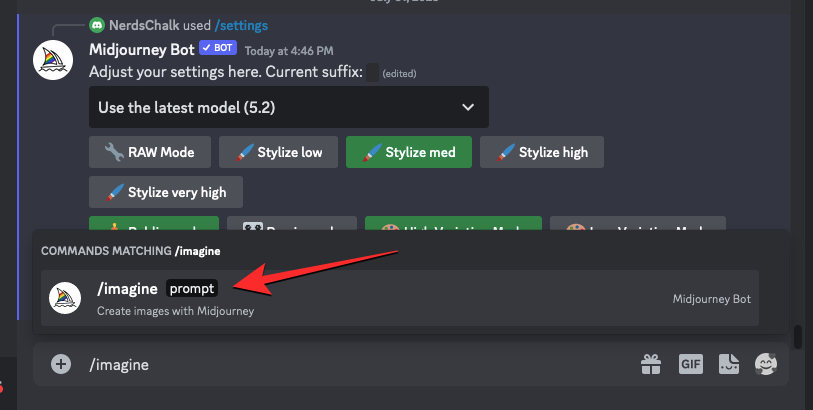
Bây giờ, hãy nhập mô tả mong muốn cho hình ảnh bên trong hộp “câu lệnh” và sau đó thêm --repeat <value>tham số ở cuối.
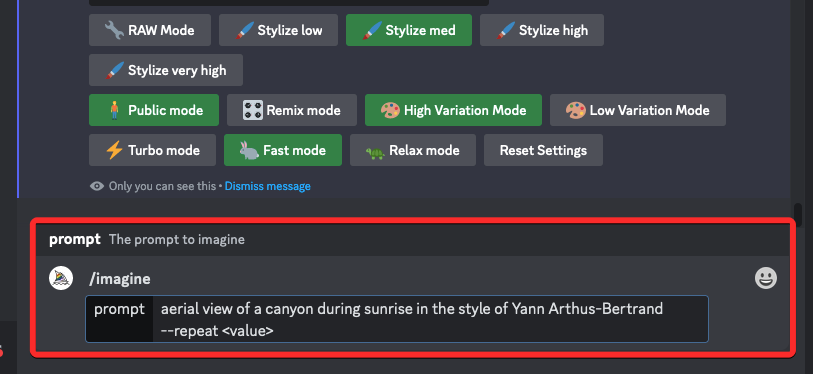
Tại đây, hãy thay thế <value> bằng một giá trị nằm trong khoảng từ 2 đến 40 tùy thuộc vào số lượng job bạn muốn chạy bằng cùng một câu lệnh. Trong khi chọn một giá trị ở đây, bạn phải đảm bảo rằng giá trị này không vượt quá giới hạn job tối đa đã được đặt cho tài khoản Midjourney . Chẳng hạn, giới hạn tối đa cho tài khoản Midjourney Basic là 4, vì vậy bạn cần đảm bảo rằng bạn nhập giá trị từ 2 đến 4 cho Tham số Repeat để xử lý câu lệnh thành công.
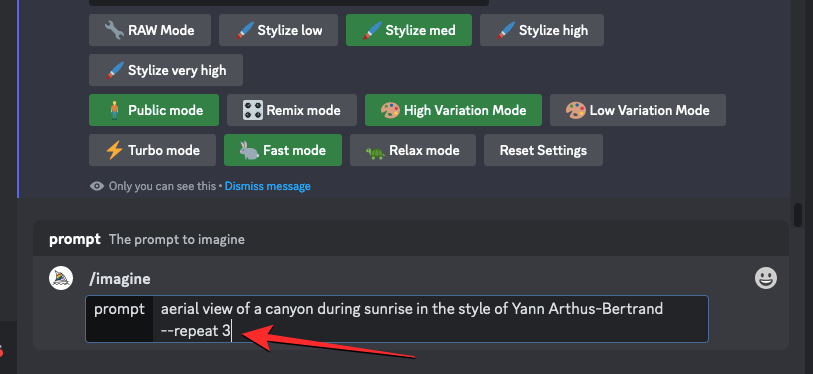
Khi câu lệnh đã sẵn sàng, hãy nhấn phím Enter trên bàn phím .
Khi bạn làm điều đó, Midjourney Bot sẽ hiển thị thông báo xác nhận trước khi xử lý. Để tiếp tục xử lý, hãy nhấp vào Có từ phản hồi này.
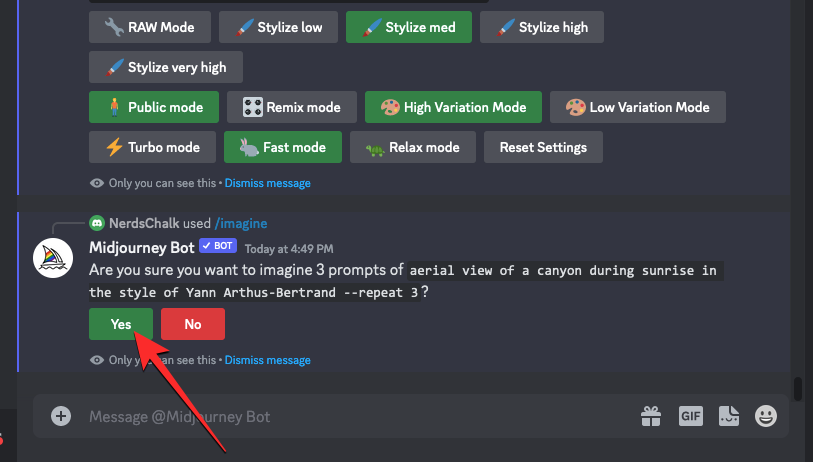
Sau khi bạn xác nhận yêu cầu xử lý từ Midjourney Bot, nó sẽ bắt đầu tạo đồng thời nhiều lưới hình ảnh dựa trên câu lệnh. Tùy thuộc vào GPU có sẵn, tất cả các lưới hình ảnh có thể bắt đầu xử lý cùng một lúc hoặc từng cái một; vì vậy bạn cần đợi lâu hơn bình thường một chút để xem tất cả các thế hệ của mình.
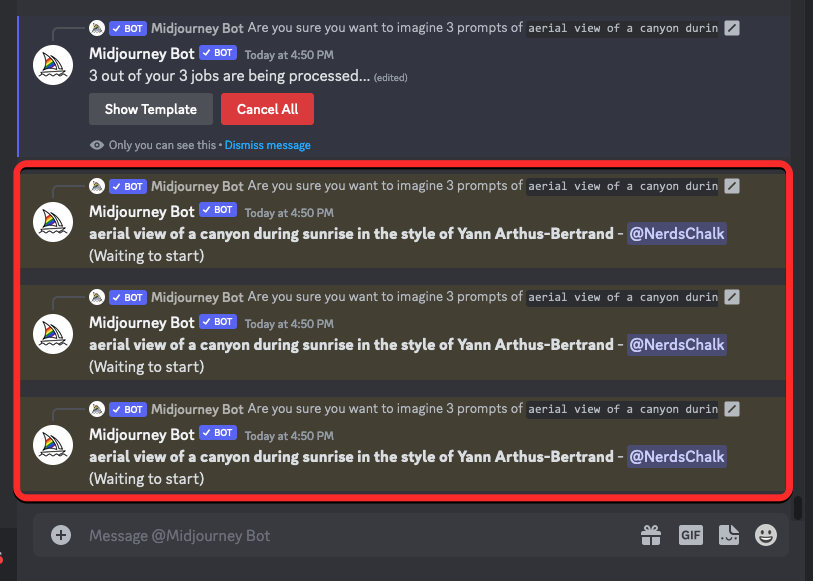
Giờ đây, Midjourney sẽ tạo nhiều lưới hình ảnh gồm 4 hình ảnh cho mỗi tác vụ. Bạn sẽ thấy cùng một số lưới hình ảnh từ Midjourney như giá trị bạn đã nhập cho Tham số Repeat.
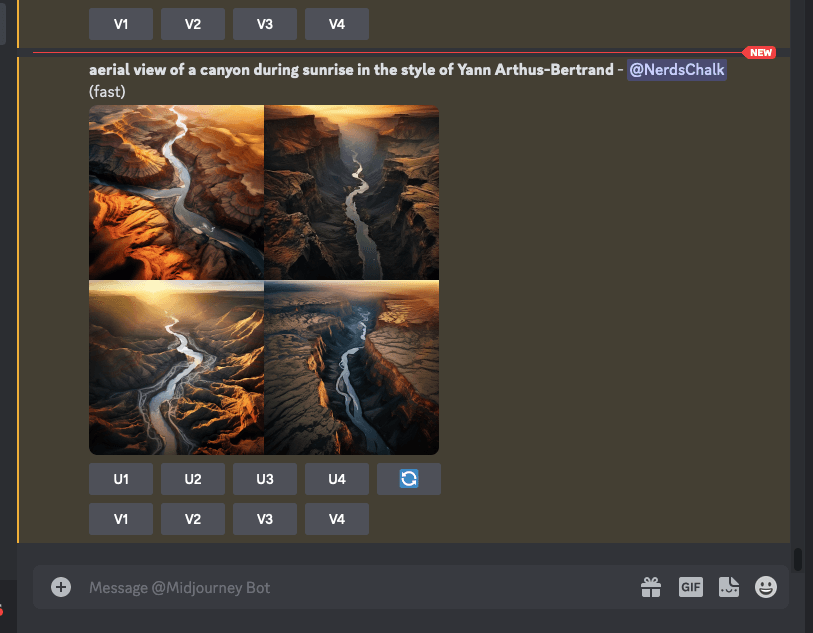
Bạn có thể sử dụng các tùy chọn nâng cấp và thay đổi bên dưới lưới hình ảnh để có được hình ảnh mong muốn trên Midjourney hoặc lặp lại các sáng tạo bằng cách sử dụng cùng một tham số Repeat để có được các bộ hình ảnh khác nhau.
Đây là một loạt các lưới hình ảnh mà chúng tôi có thể tạo bằng cách gán các giá trị khác nhau cho Tham số Repeat trên Midjourney.
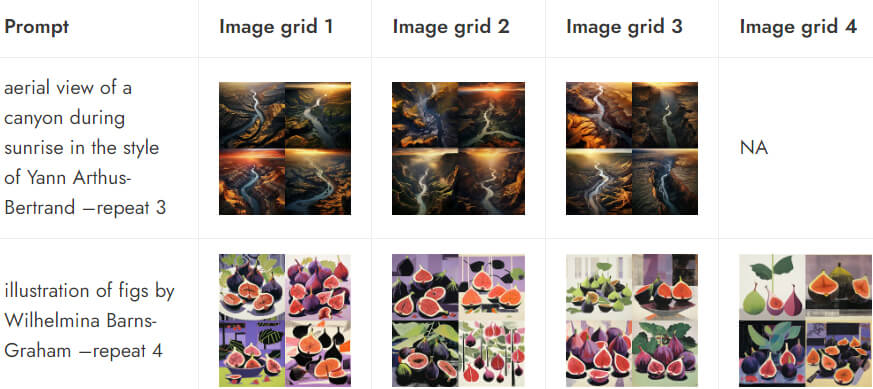
Cách tạo được nhiều hình ảnh ngẫu nhiên bằng cách sử dụng Tham số Repeat trên Midjourney
Mặc dù Tham số Repeat có thể giúp bạn tạo nhiều tập hợp hình ảnh đa dạng từ câu lệnh của mình, nhưng có một cách để bạn có thể tăng đáng kể số lượng hình ảnh được tạo trong Midjourney. Để tăng tốc độ khám phá và nhận được nhiều kết quả đa dạng hơn, bạn có thể sử dụng tham số Chaos cùng với Tham số Repeat. Làm như vậy sẽ yêu cầu Midjourney tạo lưới hình ảnh khác hơn một chút hoặc mạnh hơn so với các thế hệ trước.
Trong trường hợp bạn chưa biết, tham số Chaos có thể kiểm soát mức độ đa dạng của lưới hình ảnh so với tập hợp hình ảnh ban đầu mà Midjourney tạo ra từ cùng một câu lệnh. Để xác định bộ ảnh tiếp theo trông sẽ khác như thế nào so với lưới ảnh gốc, bạn có thể chọn bất kỳ số nào trong khoảng từ 0 đến 100 để đặt làm giá trị hỗn loạn mong muốn.
Bằng cách này, khi bạn sử dụng các Tham số Repeat và Hỗn hợp cùng nhau, Midjourney sẽ tạo ra các hình ảnh khác nhau với bố cục bất ngờ cho mỗi job, do đó giúp bạn có cơ hội tìm được hình ảnh phù hợp cao hơn.
Bạn có thể kết hợp Tham số Repeat với Chaos bằng cách sử dụng câu lệnh như sau: /imagine prompt [description] --repeat <value 1> --chaos <value 2>– tại đây, bạn cần thay thế <giá trị 1> bằng bất kỳ số nào trong khoảng từ 2 đến 40 để đặt Tham số Repeat; và thay thế <giá trị 2> bằng bất kỳ số nào trong khoảng từ 0 đến 100 để đặt tham số Hỗn loạn.
Để bắt đầu sử dụng các Tham số Repeat và Chaos, hãy mở bất kỳ máy chủ nào của Midjourney trên Discord hoặc truy cập Bot Midjourney từ Máy chủ Discord hoặc Discord DM . Nhấp vào hộp văn bản ở dưới cùng bất kể bạn truy cập nó như thế nào.
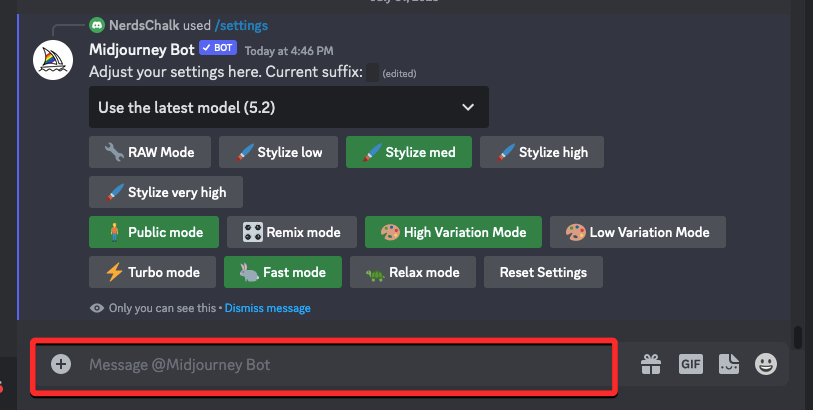
Tại đây, nhập /imaginevà chọn tùy chọn /imagine từ menu.
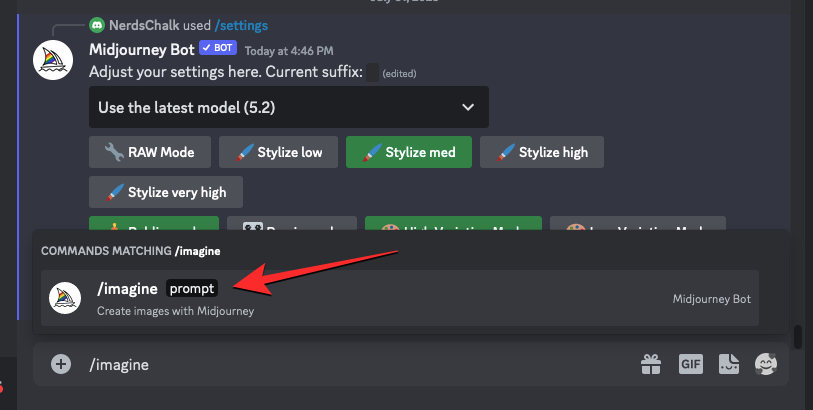
Bây giờ, hãy nhập mô tả mong muốn cho hình ảnh bên trong hộp “câu lệnh” và sau đó thêm các --repeat <value 1> --chaos <value 2>tham số ở cuối.
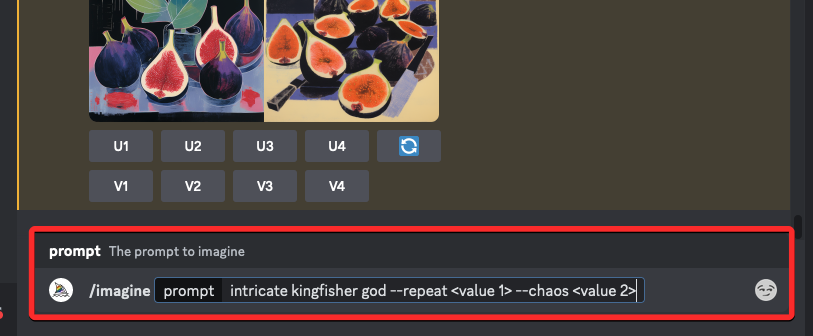
Tại đây, hãy thay thế <giá trị 1> bằng một giá trị nằm trong khoảng từ 2 đến 40 tùy thuộc vào số lượng job bạn muốn chạy bằng cùng một câu lệnh. Trong khi chọn một giá trị ở đây, bạn phải đảm bảo rằng giá trị này không vượt quá giới hạn job tối đa đã được đặt cho tài khoản Midjourney .
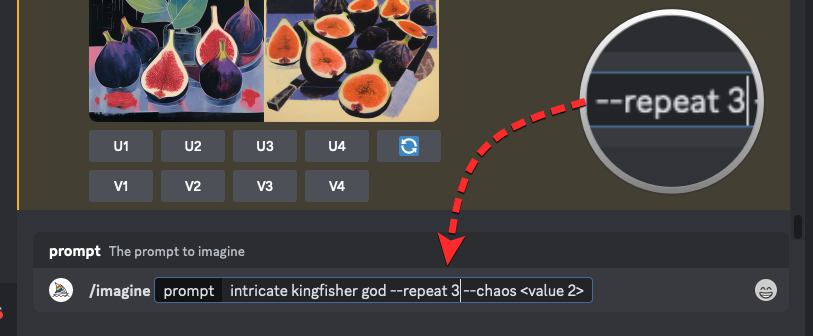
Tương tự, bạn cũng cần thay thế < value 2 > bằng bất kỳ số nào trong khoảng từ 0 đến 100 để đặt giá trị hỗn loạn mong muốn và số này sẽ xác định mức độ đa dạng của lưới hình ảnh ban đầu so với tập hợp hình ảnh sắp tới.
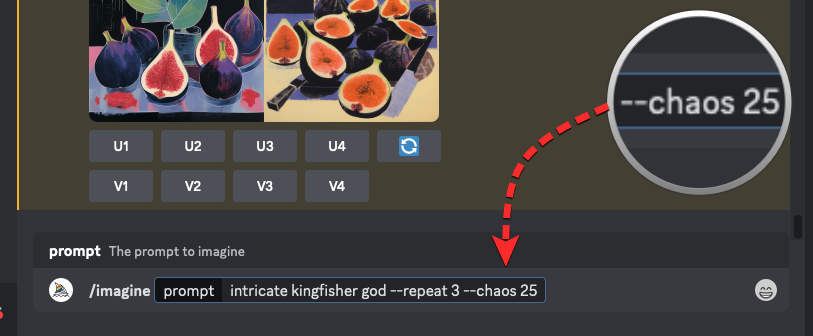
Khi câu lệnh đã sẵn sàng, hãy nhấn phím Enter trên bàn phím .
Khi bạn làm điều đó, Midjourney Bot sẽ hiển thị thông báo xác nhận trước khi xử lý. Để tiếp tục xử lý, hãy nhấp vào Có từ phản hồi này.
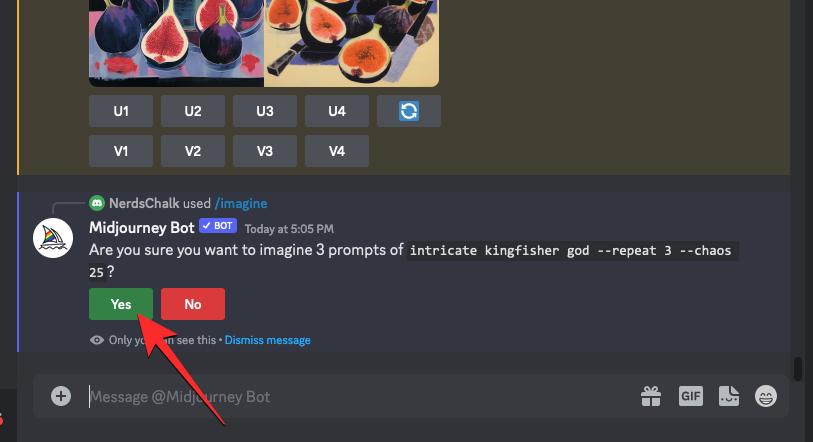
Sau khi bạn xác nhận yêu cầu xử lý từ Midjourney Bot, nó sẽ bắt đầu tạo đồng thời nhiều lưới hình ảnh dựa trên câu lệnh. Tùy thuộc vào GPU có sẵn, tất cả các lưới hình ảnh có thể bắt đầu xử lý cùng một lúc hoặc từng cái một; vì vậy bạn cần đợi lâu hơn bình thường một chút để xem tất cả các thế hệ của mình.
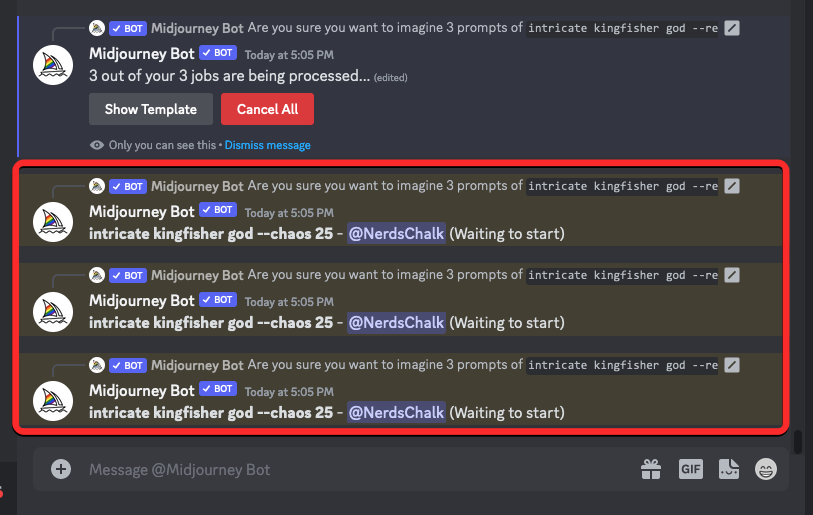
Khi Midjourney đã xử lý câu lệnh , nó sẽ tạo ra nhiều lưới hình ảnh gồm 4 hình ảnh cho mỗi job. Bạn sẽ thấy cùng một số lưới hình ảnh từ Midjourney như giá trị bạn đã nhập cho Tham số Repeat. Các lưới hình ảnh được tạo sẽ chứa các hình ảnh khác biệt rõ rệt với nhau và mức độ ngẫu nhiên này sẽ phụ thuộc vào giá trị bạn gán cho tham số Chaos.
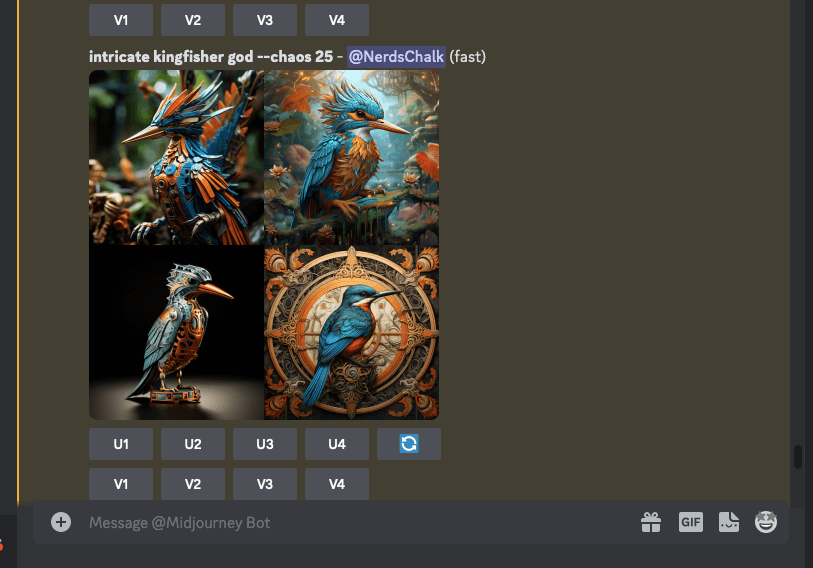
Bạn có thể sử dụng các tùy chọn nâng cấp và thay đổi bên dưới lưới hình ảnh để có được hình ảnh mong muốn trên Midjourney hoặc lặp lại các sáng tạo bằng cách sử dụng cùng một câu lệnh và các giá trị hỗn loạn khác nhau để có được các loại kết quả khác nhau.
Đây là một loạt các lưới hình ảnh mà chúng tôi có thể tạo bằng cách gán các giá trị khác nhau cho các tham số Chaos và Repeat trên Midjourney.
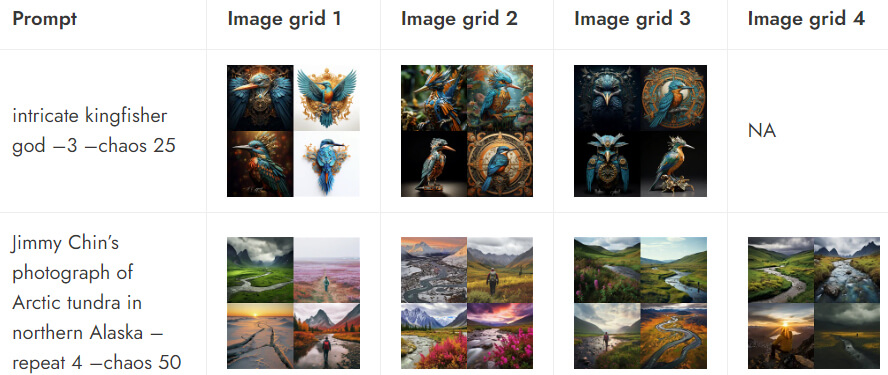
Bạn KHÔNG THỂ làm gì với Repeat trên Midjourney?
Tham số Repeat có thể được sử dụng để tạo hình ảnh từ câu lệnh nhiều lần nhưng có một số hạn chế mà bạn cần cân nhắc khi sử dụng tham số này trên Midjourney.
- Đầu tiên, số lượng lưới hình ảnh tối đa có thể được tạo bằng cách sử dụng
--repeatphụ thuộc vào loại đăng ký bạn sử dụng trên Midjourney. Bạn có thể tạo tối đa 4, 10 và 40 lưới hình ảnh bằng cách sử dụng Tham số Repeat trên các gói Midjourney Basic, Standard và Pro tương ứng. - Không thể chạy Tham số Repeat ở Chế độ Relax. Để sử dụng công cụ này, bạn cần sử dụng số phút GPU từ tài khoản Midjourney của mình thông qua Chế độ Fast hoặc Chế độ Turbo.
- Khi sử dụng tham số Chaos với
--repeat, bạn chỉ có thể gán một giá trị hỗn loạn cho đầu vào của mình, vì vậy mức độ biến đổi sẽ không thay đổi trên tất cả các lưới hình ảnh. Để sử dụng một giá trị hỗn loạn khác, bạn sẽ cần nhập lại câu lệnh một lần nữa cho các bộ lưới hình ảnh mới. - Khi bạn sử dụng nút Cuộn lại trên kết quả được tạo bằng Tham số Repeat, Midjourney sẽ chỉ chạy lại câu lệnh một lần, nghĩa là bạn sẽ chỉ nhận được một lưới hình ảnh duy nhất.
Đó là tất cả những gì bạn cần biết về Cách tạo nhiều bộ ảnh từ 1 câu lệnh Midjourney bằng tham số repeat.